
Facebookin väliaikaisen profiilikuvan ominaisuuden ansiosta sinun ei enää tarvitse muistaa vaihtaa profiilikuvaa takaisin loman tai pidon jälkeen - he tekevät sen automaattisesti puolestasi.
Miksi asettaa väliaikainen profiilikuva?
Miljoonat ihmiset ovat useiden vuosien ajan käyttäneet Facebook- (ja muita sosiaalisen median profiileja) kuvia poliittisen mielenosoituksen (kuten sellaiset, jotka tukevat avioliittojen tasa-arvoa Yhdysvalloissa), solidaarisuuden ryhmien (kuten Pariisin uhrien) kanssa. terrori-isku vuonna 2015) ja muutoin kiinnittää huomiota kulttuurinsa syihin, ihmisiin ja lomiin.
Alun perin joudut vaihtamaan profiilikuvasi manuaalisesti tällaisiin tarkoituksiin - joko lataamaan oman valokuvasi tai luomaan / valtuuttamaan sen Facebook-sovelluksella - ja muuttamaan sitten profiilikuvasi manuaalisesti takaisin. Tämä tarkoitti sitä, että jos unohdit vaihtaa juuri-for-St.-Patrickin päivä -profiilikuvasi, saatat löytää itsesi tuijottavan vihreää valokuvaa seuraavana kiitospäivänä.
Väliaikaisen profiilikuvaominaisuuden avulla voit kuitenkin helposti palauttaa profiilisi tunnin sisällä (lyhyessä päässä) vuosien (pitkään päähän) - joten muista muistaa vaihtaa profiilikuvasi tarkkailu- tai juhla-ajan jälkeen. menneestä.
Katsotaanpa, miten asetetaan sekä väliaikainen profiilikuva että vielä uudempi ominaisuus, väliaikaiset profiilikehykset.
Kuinka asettaa väliaikainen profiilikuva
Voit asettaa väliaikaisen profiilikuvan kirjautumalla Facebook-tilillesi ja etsimällä Muokkaa profiilia -linkkiä vasemman navigointisarakkeen yläosasta.
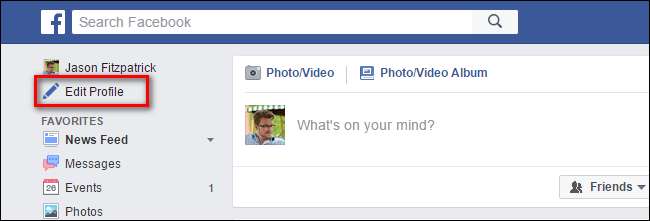
Napsauta profiilin muokkaussivulla profiilikuvaa vaihtaaksesi sitä - kun viet hiirellä kuvan päälle, näet "Päivitä profiilikuva" -ilmaisimen, kuten alla on esitetty.
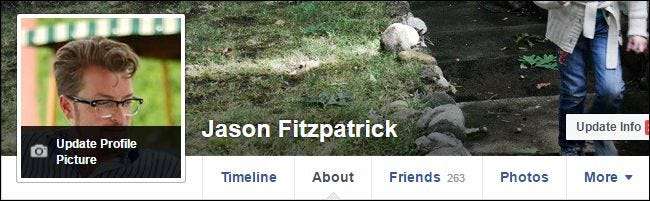
Täällä voit valita minkä tahansa määrän kuvista aivan kuten tavallisella profiilinvaihdolla: voit ladata uuden valokuvan, napsauttaa kuvaa verkkokamerallasi tai käyttää aiemmin ladattua valokuvaa.
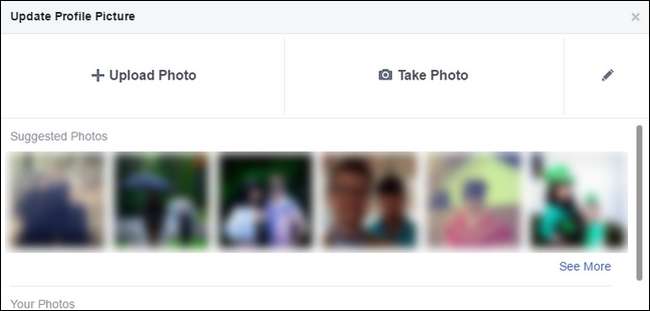
Lähetämme uuden kuvan, koska olemme niin innoissaan Halloweenista, että voimme potkaista itseämme kasvoihin. Tapaa Jack - täysin vuoden 2014 Halloween-puku – Skellington. Napsauta vasemmassa alakulmassa olevaa Tee tilapäinen -painiketta profiilikuvalähteestäsi (tai mielenkiinnostasi Halloweenista).
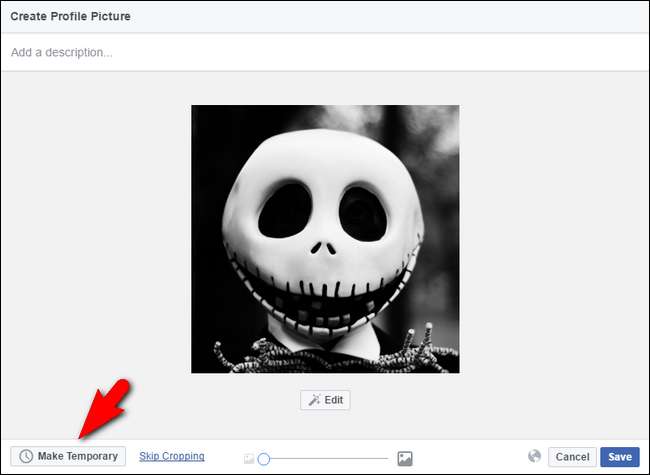
Tuloksena olevasta avattavasta valikosta voit valita 1 tunnin, 1 päivän, 1 viikon ja "Mukautetun" lisäykset. Voit myös napsauttaa Ei koskaan palataksesi väliaikaisesta tilasta helposti aloittamatta alusta.
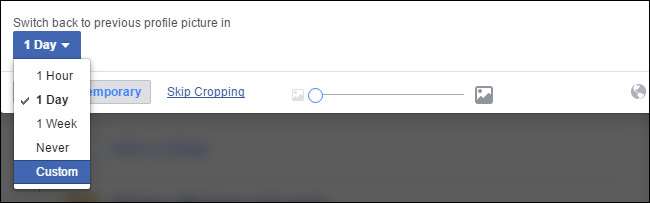
Voit valita jonkin esiasetuksista tai asettaa mukautetun päivämäärän. Mukautetun päivämäärän avulla voit asettaa haluamasi päivämäärän nykyisen hetken ja 31.12.2299 välisenä aikana klo 23.59. Miksi tuolloin? Ei aavistustakaan, mutta yritimme asettaa "väliaikaisen" profiilin, jonka voimassaolo päättyy vuonna 9999, saimme virheen ja kävimme sitten päivämäärää taaksepäin, kunnes löysimme pisimmän päivämäärän, jonka se sallisi. Muista lempeät lukijat, kaikki mitä teemme, teemme puolestasi.
Koska tämä erityinen profiilikuva on hyvin Halloween-keskitetty, asetetaan viimeinen voimassaolopäivä päivämääräksi ensimmäinen marraskuu. Napsauta "Aseta" vahvistaaksesi päivämäärän ja kellonajan, napsauta sitten "Tallenna" pääprofiilikuvassa ja olet valmis.
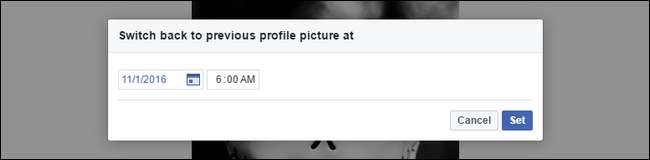
Nyt Halloweenin jälkeisenä päivänä Jack Skellington -profiilikuvamme palaa edelliseen profiilikuvaan ilman minkäänlaista puuttumista puolestamme.
Kuinka asettaa väliaikainen profiilikehys
Sen lisäksi, että Facebook päivittää profiilikuvajärjestelmän väliaikaisten kuvamuutosten tukemiseksi, Facebookilla on myös "kehykset" -ominaisuus, jossa voit lisätä kehyspeitteen profiilikuvallesi osoittaaksesi tukea sosiaalisille aiheille, organisaatiolle, urheilutiimille tai muulle aiheelle.
Voit käyttää kehysjärjestelmää kirjautumalla Facebook-tilillesi ja siirtymällä kohtaan tämä profiilikehyslinkki . Aluksi ominaisuus saattaa tuntua tylsältä, mutta se johtuu siitä, että olet oletusarvoisesti asetettu luokkaan "Yleinen", jossa on vain muutama yleinen kehys. Napsauta profiilikuvan oikean yläkulman lähellä olevaa avattavaa valikkoa vaihtaaksesi luokkaa. Sieltä löydät vaihtoehtoja, kuten erilaiset urheiluorganisaatiot ja divisioonat, "Pelit", "Syyt" ja "Elokuvat".

Valitse kehys, jota haluat käyttää. Alla oleva esimerkkimme on tietoisuuden lippu Maailman Parkinsonin koalitio konferenssi Portlandissa. (Sivumainoksena olisi kiva, jos jokaiselle kuvakkeelle olisi pieni yhteenvetoruutu, jotta et sanoisi virheitä tässä nimenomaisessa kehyksessä Portlandin matkailukampanjassa.) Kun olet valinnut kehyksen, voit napsauttaa ”1 viikko” -pudotusvalikosta voit säätää, kuinka kauan haluat pitää kehyksen paikallaan, kuten teimme edellisen osan väliaikaiselle profiilikuvalle.
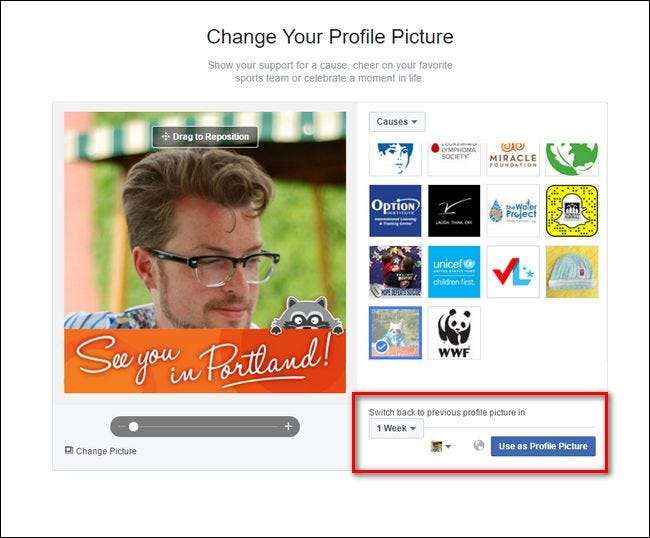
Aivan kuten koko profiilikuvan muutoksen yhteydessä, kehys vanhenee määritettynä päivänä ja profiilikuvasi palaa edelliseen tilaansa.
Pienellä säätämällä sinäkin voit asettaa väliaikaisia profiilikuvia, jotka jakavat mielipiteesi, intohimosi ja valituksesi ajanjaksolle, ennen kuin palautat profiilisi aikaisempaan tilaansa.







